win7打开电脑管理的方法 win7怎么打开电脑的管理界面
更新时间:2023-05-19 11:50:42作者:zheng
我们可以在win7电脑中打开电脑的管理界面查看电脑的各种详细信息,在管理中我们可以查看电脑的硬件情况,也可以查看电脑的硬件驱动是否运行正常,很多用户想要打开管理界面却不知道该如何操作,今天小编就教大家win7打开电脑管理的方法,如果你刚好遇到这个问题,跟着小编一起来操作吧。
推荐下载:win7正式版
方法如下:
第一种方法也是最简单的方法,我们在桌面的计算机图标上单击鼠标右键,然后选择管理!
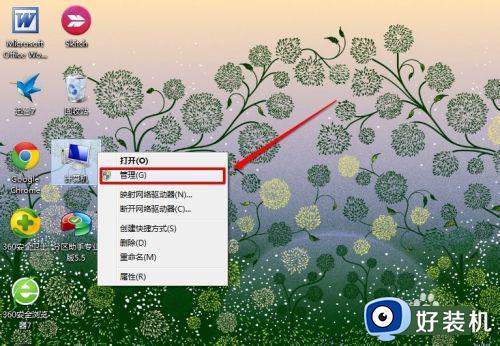
这样我们就打开了计算机管理窗口!
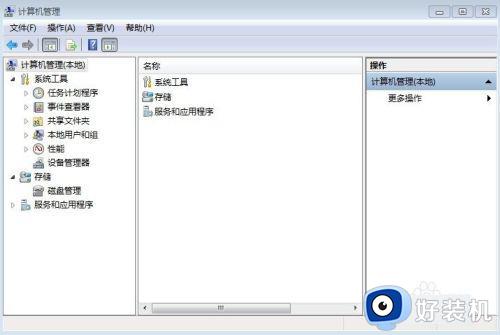
第二种方法,我们点击WIN7的开始菜单,然后在搜索框中输入命令compmgmt.msc然后打开计算机管理即可!
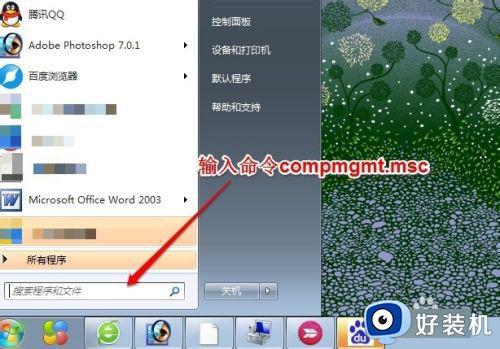
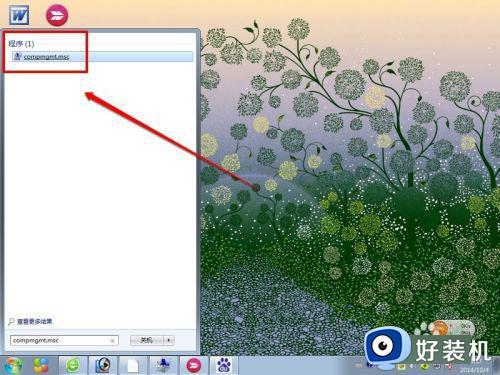
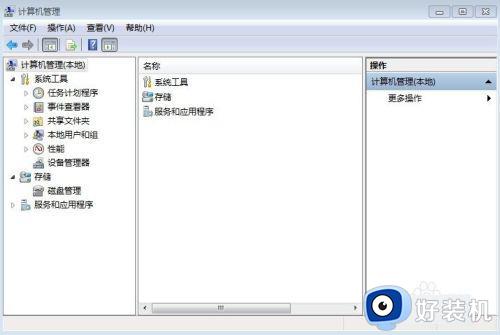
第三种方法,我们可以点击桌面计算机图标打开计算机窗口!然后点击窗口中的打开控制面板!
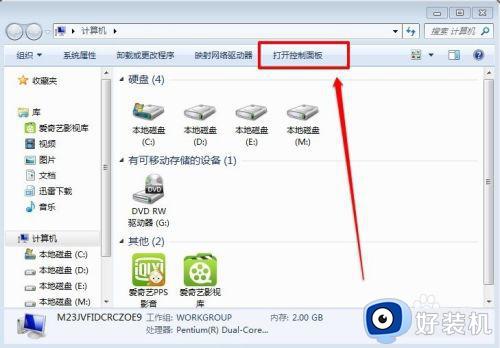
在控制面板中我们将查看方式改为大图标查看,然后点击管理工具打开!
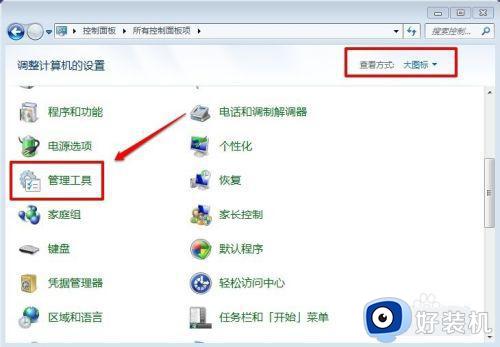
然后在管理工具中我们点击计算机管理打开即可!

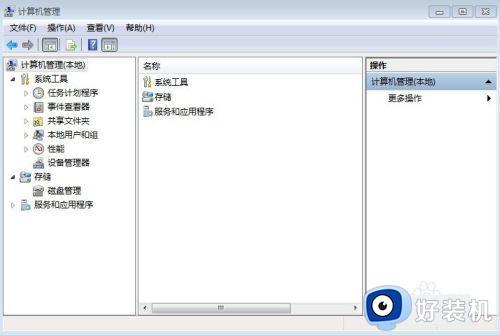
以上就是关于win7打开电脑管理的方法的全部内容,还有不懂得用户就可以根据小编的方法来操作吧,希望能够帮助到大家。
win7打开电脑管理的方法 win7怎么打开电脑的管理界面相关教程
- win7任务管理器在哪里打开 win7任务管理器界面打开方法
- win7打开任务管理器的方法 win7系统任务管理器怎么打开
- win7打开windows资源管理器显示计算机怎么设置
- 设备管理器win7如何打开 设备管理器win7快捷键打开方法
- win7设备管理器里面没有蓝牙怎么办 win7设备管理器里没有蓝牙处理方法
- win7系统任务管理器怎么打开 win7系统如何打开任务管理器
- win7设备管理器空的怎么办 win7设备管理器空白如何修复
- win7设备管理器在哪里 win7设备管理器怎么打开
- win7无法打开任务管理器怎么回事 win7任务管理器打不开如何处理
- win7资源管理器无法打开怎么办 win7电脑打不开资源管理器解决方法
- win7访问win10共享文件没有权限怎么回事 win7访问不了win10的共享文件夹无权限如何处理
- win7发现不了局域网内打印机怎么办 win7搜索不到局域网打印机如何解决
- win7访问win10打印机出现禁用当前帐号如何处理
- win7发送到桌面不见了怎么回事 win7右键没有发送到桌面快捷方式如何解决
- win7电脑怎么用安全模式恢复出厂设置 win7安全模式下恢复出厂设置的方法
- win7电脑怎么用数据线连接手机网络 win7电脑数据线连接手机上网如何操作
win7教程推荐
- 1 win7每次重启都自动还原怎么办 win7电脑每次开机都自动还原解决方法
- 2 win7重置网络的步骤 win7怎么重置电脑网络
- 3 win7没有1920x1080分辨率怎么添加 win7屏幕分辨率没有1920x1080处理方法
- 4 win7无法验证此设备所需的驱动程序的数字签名处理方法
- 5 win7设置自动开机脚本教程 win7电脑怎么设置每天自动开机脚本
- 6 win7系统设置存储在哪里 win7系统怎么设置存储路径
- 7 win7系统迁移到固态硬盘后无法启动怎么解决
- 8 win7电脑共享打印机后不能打印怎么回事 win7打印机已共享但无法打印如何解决
- 9 win7系统摄像头无法捕捉画面怎么办 win7摄像头停止捕捉画面解决方法
- 10 win7电脑的打印机删除了还是在怎么回事 win7系统删除打印机后刷新又出现如何解决
